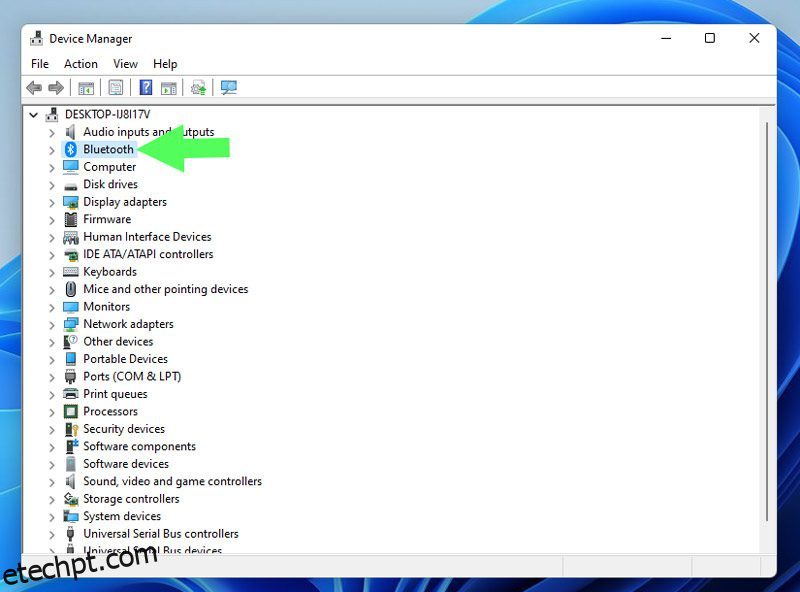O seu DS4Windows não está funcionando no Windows 11? Certifique-se de que seu PC atenda a todos os requisitos do sistema e que seus drivers Bluetooth estejam atualizados.
DS4Windows é um emulador virtual que permite conectar os controladores do Xbox 360 e PlayStation ao seu PC com uma interface amigável e uma interface de usuário simples.
Jogar videogames em um PC com controles do Xbox é muito divertido. Mas quando você não consegue conectar seu controlador DualShock4 ou PS5 ao Windows, acaba sendo uma verdadeira chatice. Você pode ver a desagradável mensagem de erro No Controllers Connected (Max 4) ou DS4 não detectando o controlador na tela.
Muitos jogadores reclamaram de problemas de conexão do DS4Windows ou receberam erros de compatibilidade. É um pouco chato, mas pode ser resolvido.
Então, como você deve solucionar esse problema? Está faltando algo ou há algum problema de hardware? Aqui, preparamos um rápido passo a passo para corrigir o DS4Windows que não funciona no Windows 11. Vamos direto ao assunto.
últimas postagens
Método nº 1: verifique os requisitos do sistema
Graças à sua plataforma baseada em X86-64, o Windows 11 suporta DS4Windows. No entanto, para garantir que o programa funcione com eficiência, você deve verificar seus requisitos essenciais antes de instalá-lo. Seu PC precisa dos seguintes requisitos para executar o DS4Windows corretamente:
- Tempo de execução do Microsoft .NET 5.0 ou superior.
- Visual C++ 2015-2019 Redistribuível.
- Driver do Virtual Gamepad Emulation Framework (ViGEmBusv.1.17.333.0 ) ou superior.
- Controladores compatíveis (controladores Xbox compatíveis com DualShock 4, Ps5).
- Cabo micro USB ou uma conexão Bluetooth compatível (incorporado ao Windows ou um adaptador).
- Desativando a opção de suporte à configuração do PlayStation no Steam.
Método nº 2: atualize seus drivers Bluetooth
Seus drivers Bluetooth desatualizados são um dos motivos pelos quais seu DS4WINDOWS não está funcionando. Para fazer isso, primeiro, certifique-se de que seu adaptador Bluetooth esteja ligado. Para atualizar seus drivers Bluetooth, você pode usar alguns desses softwares de atualização de driver ou pressionar as teclas de atalho Window + R para iniciar o aplicativo Executar e seguir as etapas abaixo:
Etapa 1: digite devmgmt.msc na caixa Executar para acessar o Gerenciador de dispositivos.
Passo 2: Em seguida, procure a categoria Bluetooth.
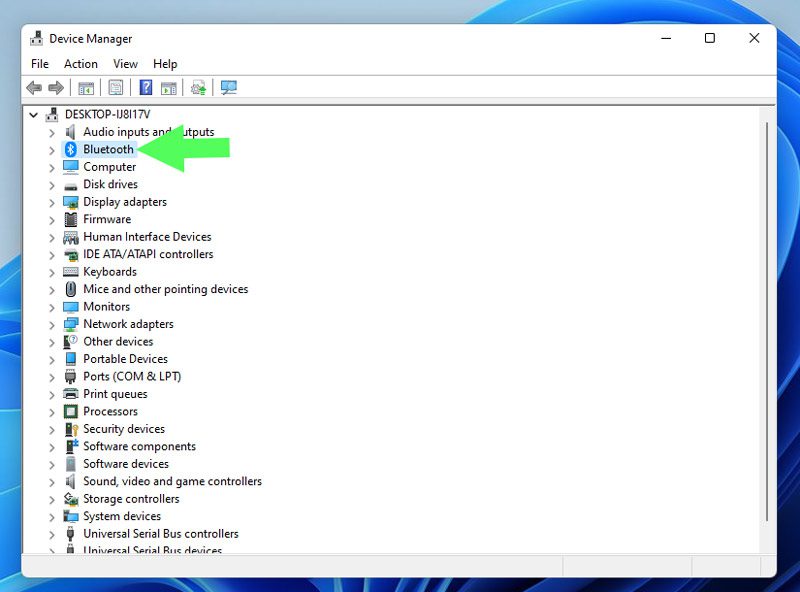
Etapa 3: selecione Atualizar driver no menu de contexto ao clicar com o botão direito do mouse no dispositivo Bluetooth que deseja atualizar.
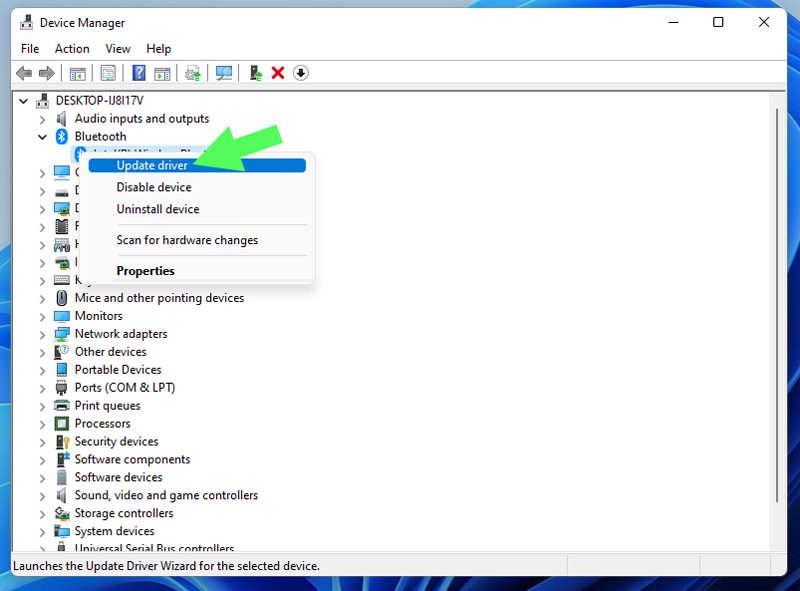
Passo 4: Agora, opte por Pesquisar automaticamente por drivers. No entanto, se você já tiver seus drivers no Windows, escolha Procurar drivers no meu computador.
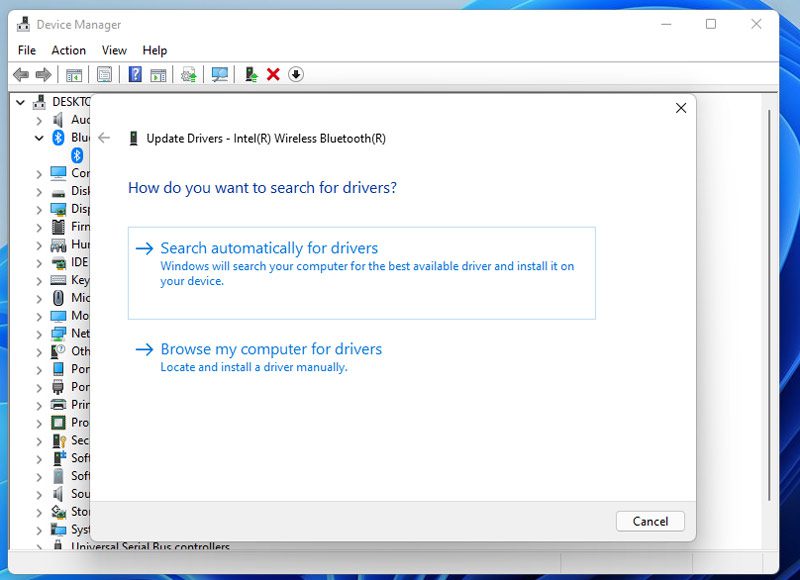
Etapa 5: depois de atualizar o driver, execute o aplicativo DS4Windows para ver se ele foi corrigido.
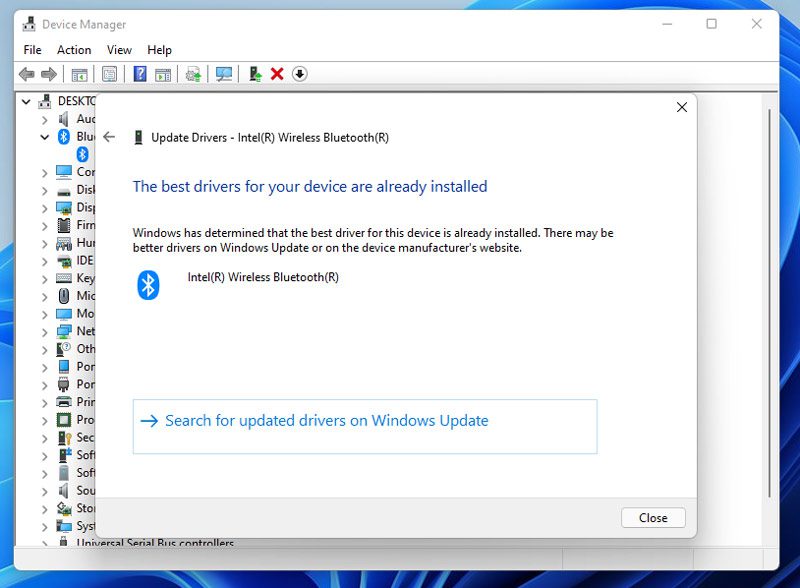
Método #3: Atualize seu DS4Windows
Para atualizar o DS4Windows, use o aplicativo DS4Updater incluído no diretório DS4Windows.
Etapa 1: para encontrar o aplicativo DS4Updater, primeiro navegue até o local onde você descompactou e instalou o DS4Windows.
Passo 2: Depois disso, clique duas vezes no DS4Updater para iniciá-lo.
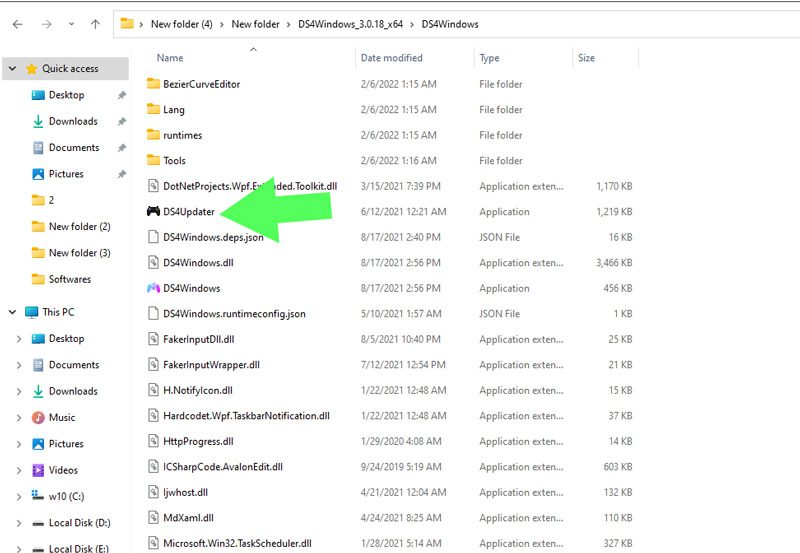
Passo 3: Uma vez aberto, a atualização começará.
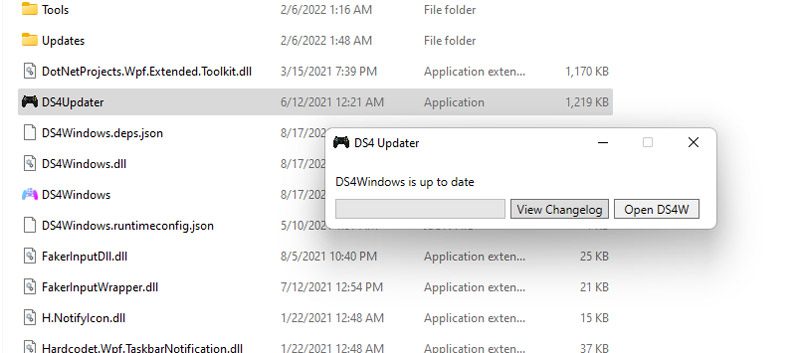
Após finalizar o processo de atualização, reinicie seu computador e veja se o DS4Windows está funcionando corretamente. Se não, vá para a próxima etapa.
Método #4: Reinstale o DS4WINDOWS
Se você não conseguiu atualizar seu DS4Windows ou não obteve sucesso com esse método por qualquer motivo, recomendamos reinstalar o aplicativo DS4Windows. Para reinstalar seu DS4windows primeiro, você precisa removê-los.
Desinstalando o DS4Windows
Embora a exclusão do DS4Windows não seja um desafio, não é tão simples quanto remover outros aplicativos.
Passo 1: Para começar, primeiro você precisa desinstalar um driver. Abra o menu Iniciar, digite Painel de Controle e pressione Enter para acessar o Painel de Controle.
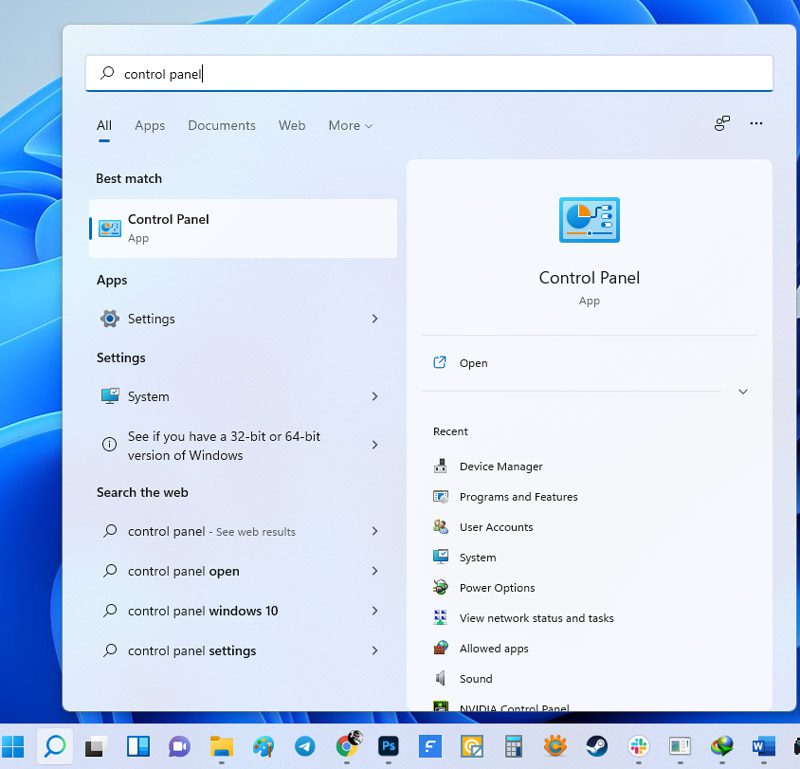
Passo 2: Em seguida, clique em Programas e Recursos.
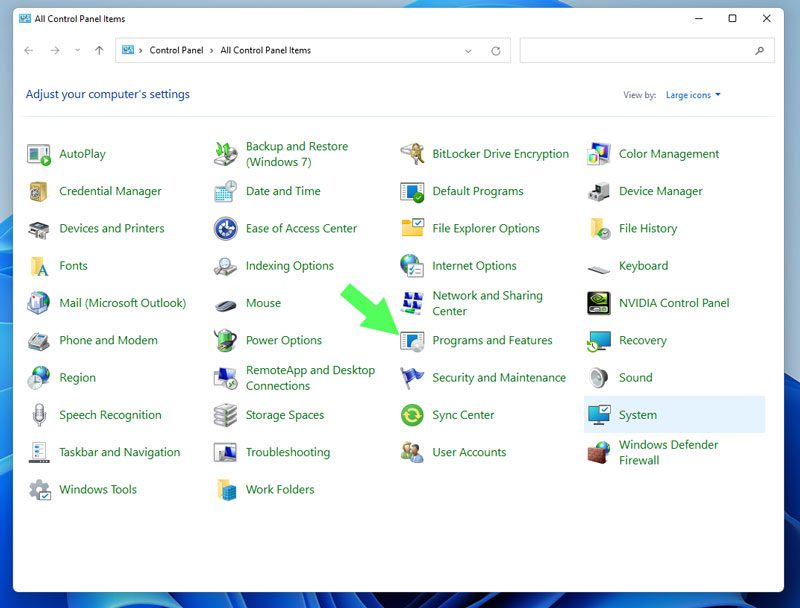
Etapa 3: Na janela Programas e recursos, procure o driver de barramento de emulação de gamepad virtual Nefarius.
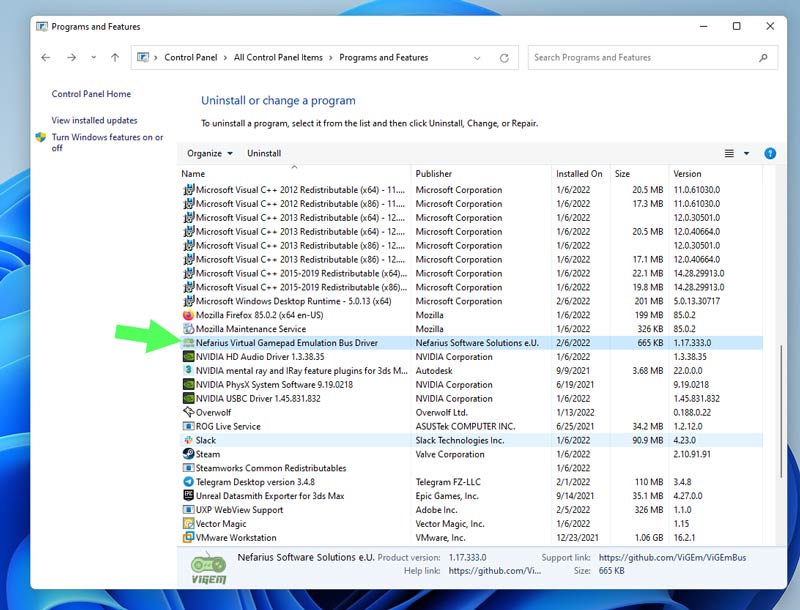
Passo 4: Depois disso, clique duas vezes nele e selecione Sim para iniciar o processo de desinstalação.
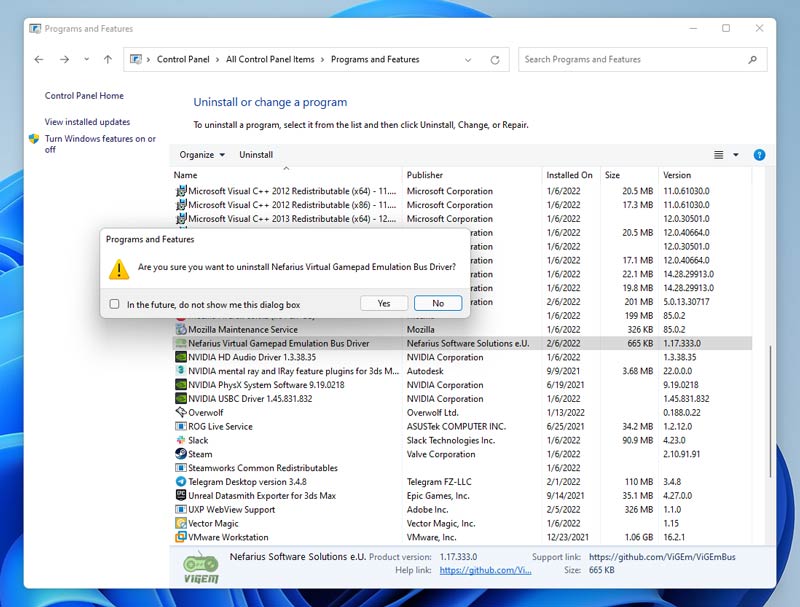
Passo 5: O próximo passo é remover todos os arquivos DS4Windows do seu computador. Para fazer isso, navegue até o diretório no qual o arquivo foi descompactado e instalado.
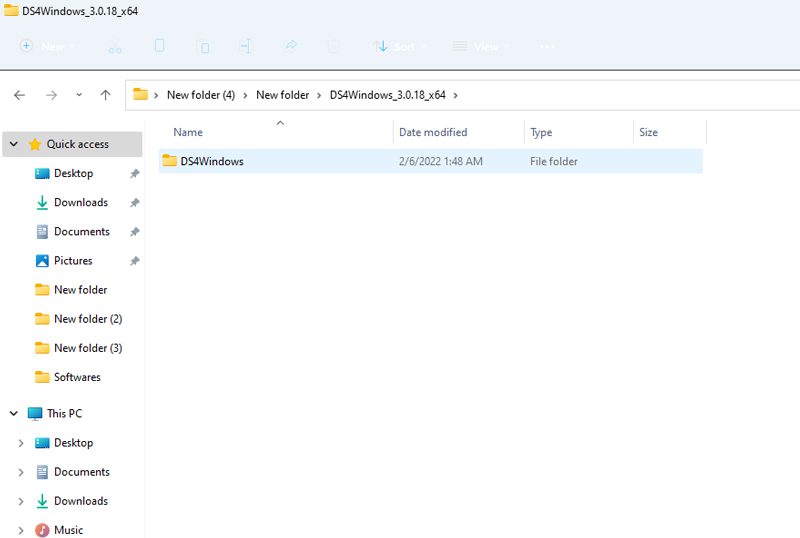
Etapa 6: Depois de selecionar a pasta DS4Windows, você pode excluí-la escolhendo o ícone da lixeira após clicar com o botão direito do mouse ou pressionando a tecla delete no teclado.
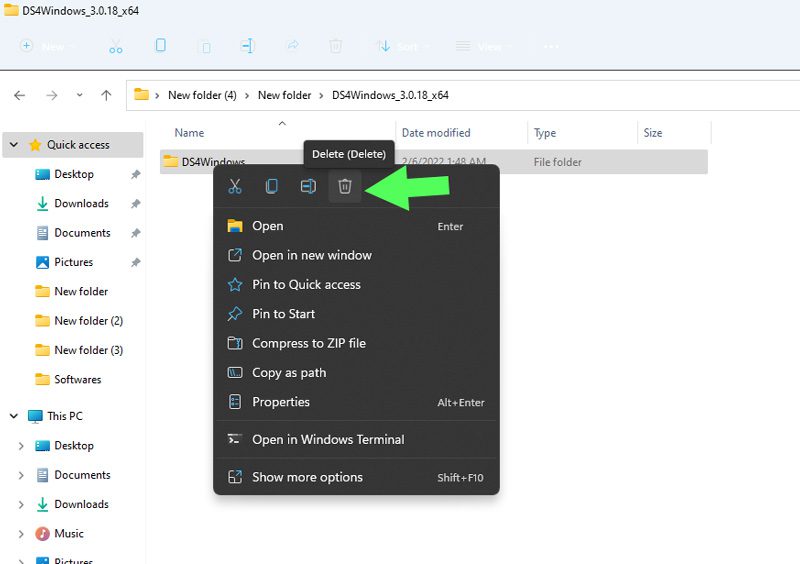
Passo 7: Em seguida, digite %Appdata% no File Explorer e pressione Enter.
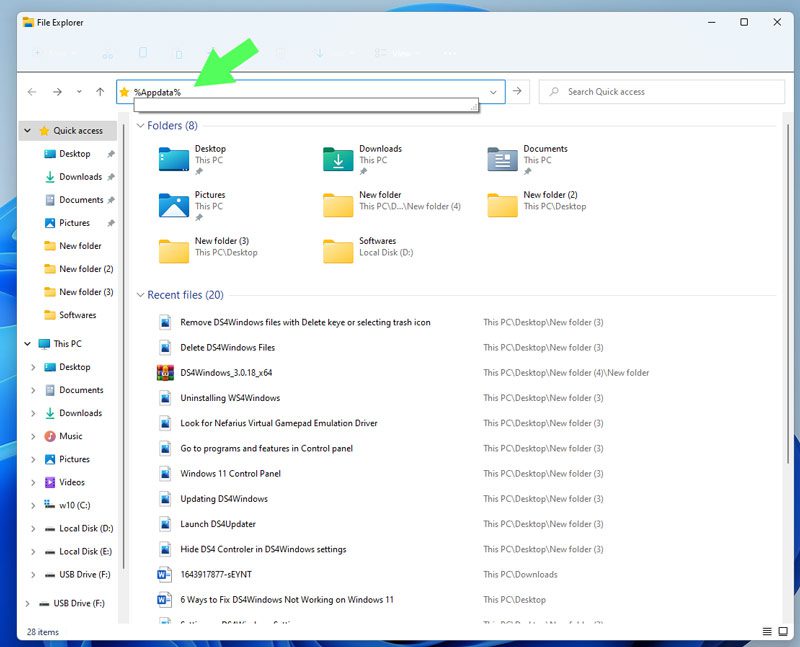
Passo 8: Em seguida, você será levado ao diretório Roaming. Para concluir a desinstalação do DS4Windows, localize e exclua a pasta DS4Windows.
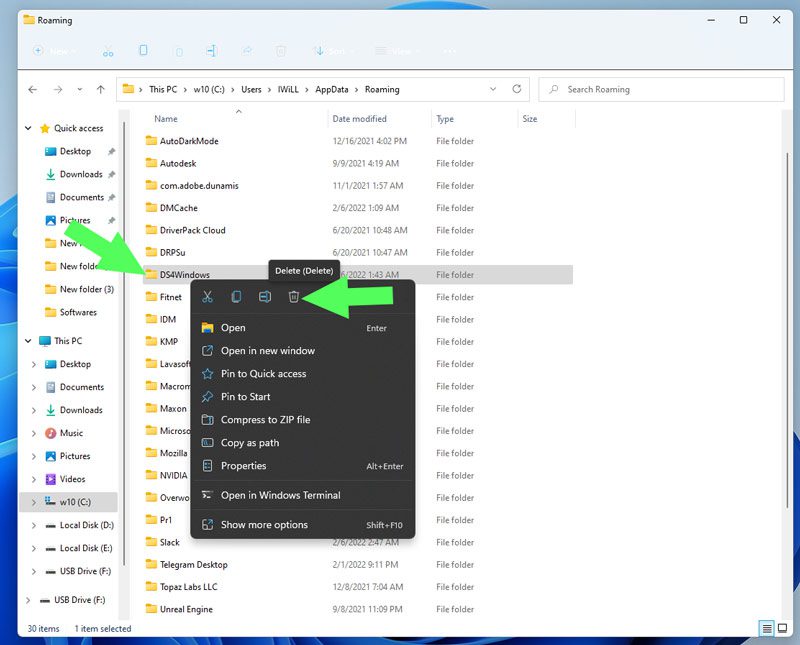
Reinstalando o DS4Windows
Passo 1: Primeiro, baixe o DS4Windows arquivo do Github.
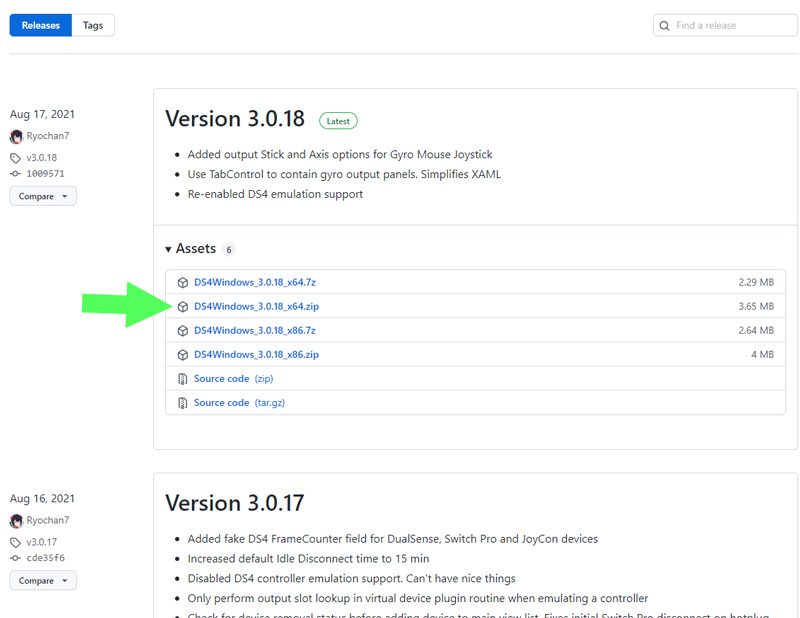
Passo 2: Em seguida, extraia o arquivo Zip baixado.
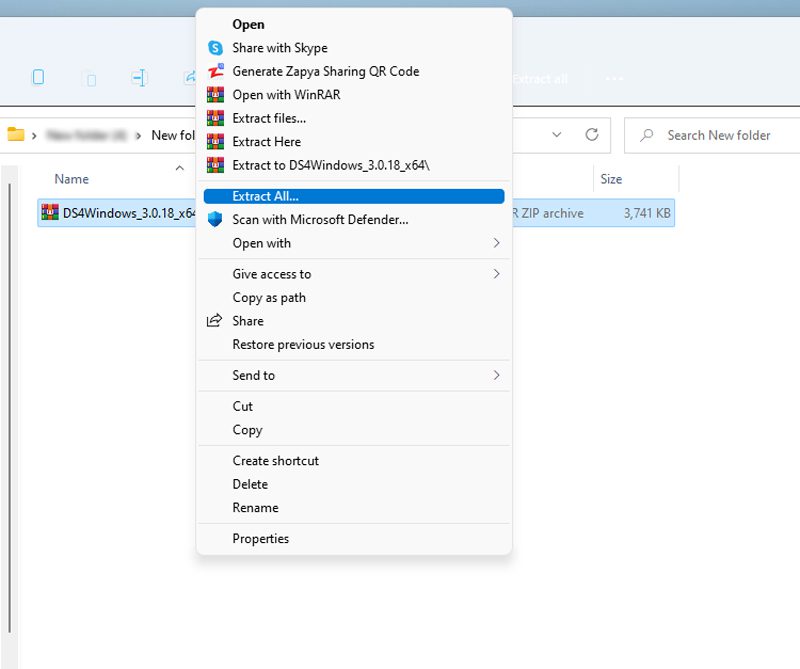
Etapa 3: Abra o arquivo extraído e clique duas vezes no arquivo DS4Windows.exe.
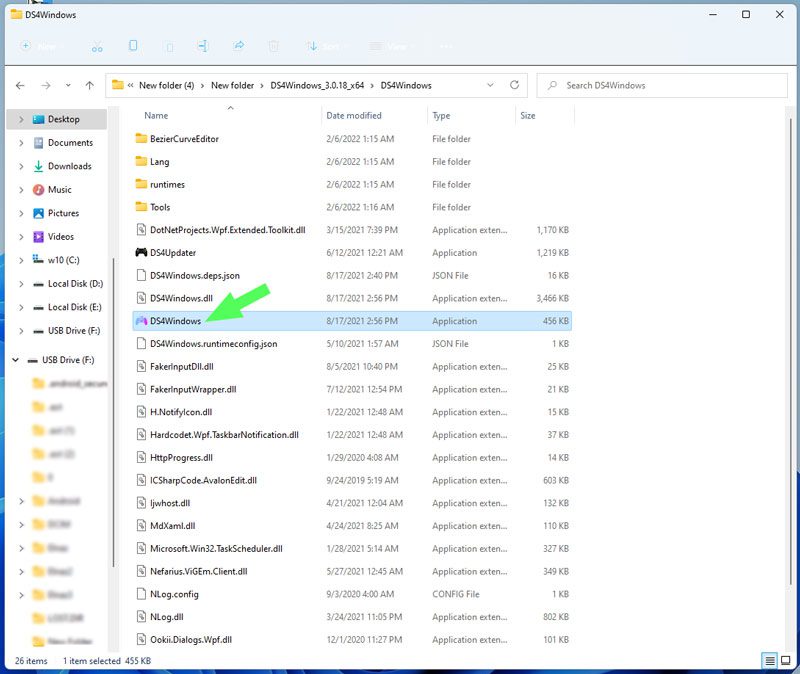
Etapa 4: Em seguida, uma caixa de diálogo é exibida e solicita que você selecione onde salvar perfis e configurações. Então, opte pelo Appdata.
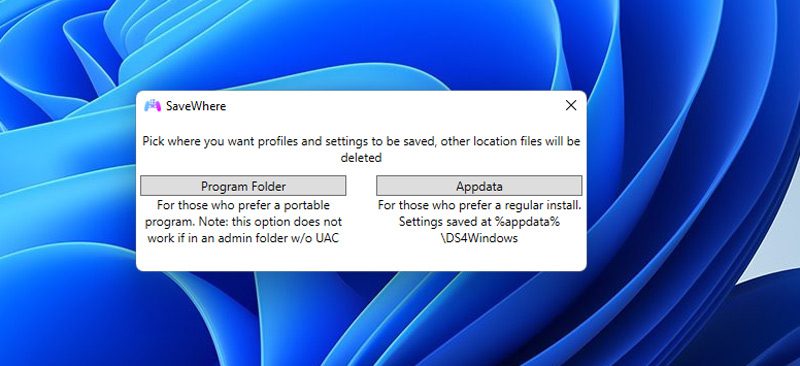
Observação: você pode encontrar uma mensagem de erro do .NET Runtime. Conforme discutido no início deste artigo, o .NET 5.0 Runtime é um pré-requisito para este programa. Portanto, se você vir o erro, baixe o .NET 5.0 Runtime.
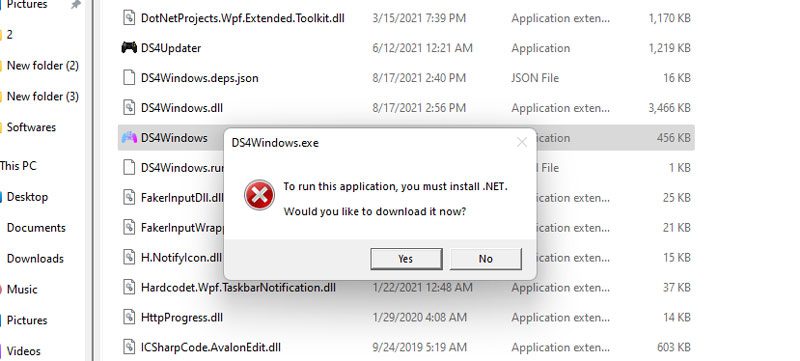
Etapa 5: Nesta etapa, siga as instruções fornecidas nas etapas Bem-vindo ao DS4Windows para concluir a instalação.
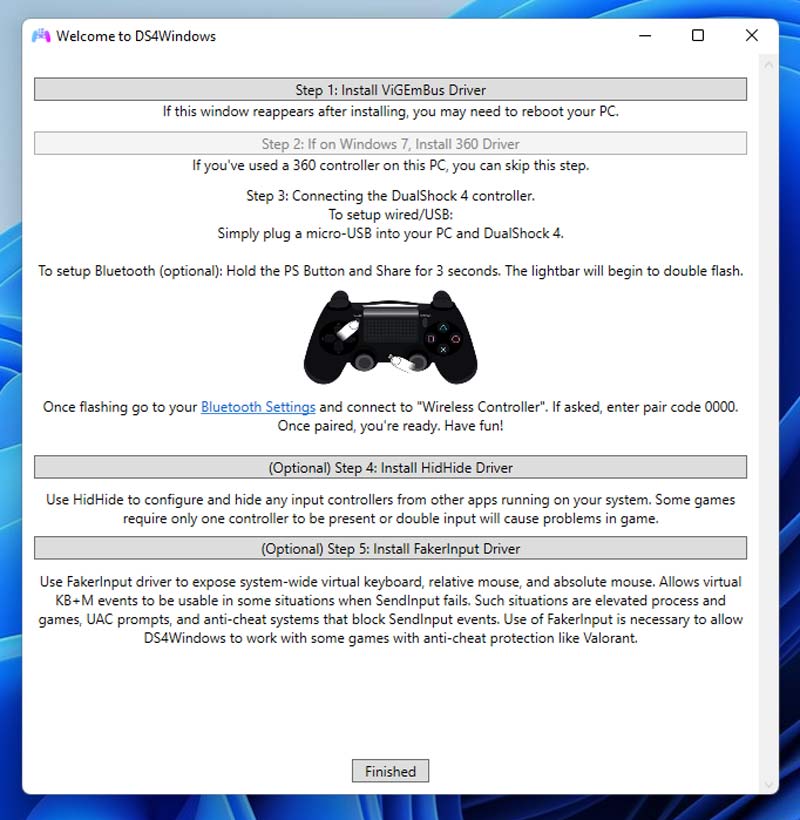
Passo 6: Depois, você pode olhar para a guia Configurações e selecionar o botão Ocultar controlador DS4 para problemas de conexão de entrada dupla.
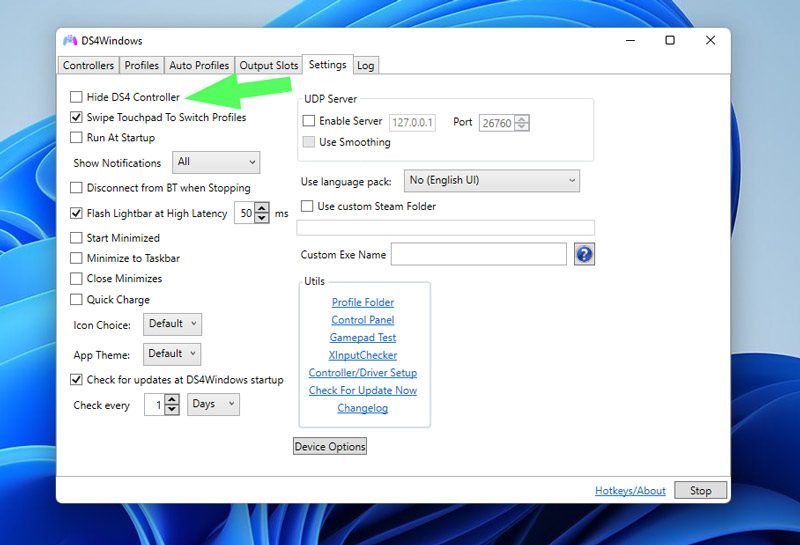
Agora é hora de ver se o DS4Windows está funcionando corretamente. Se você ainda tiver problemas com o aplicativo, vá para a próxima etapa.
Método nº 5: Reative o controlador no gerenciador de dispositivos
Se você ainda tiver problemas para detectar o controlador, sugerimos que você vá para a próxima solução, ou seja, reativar o controlador DS4. Para começar, siga estes passos:
Etapa 1: Para iniciar o prompt Executar, clique com o botão direito do mouse no menu Iniciar e selecione Executar ou pressione as teclas Windows + R simultaneamente.
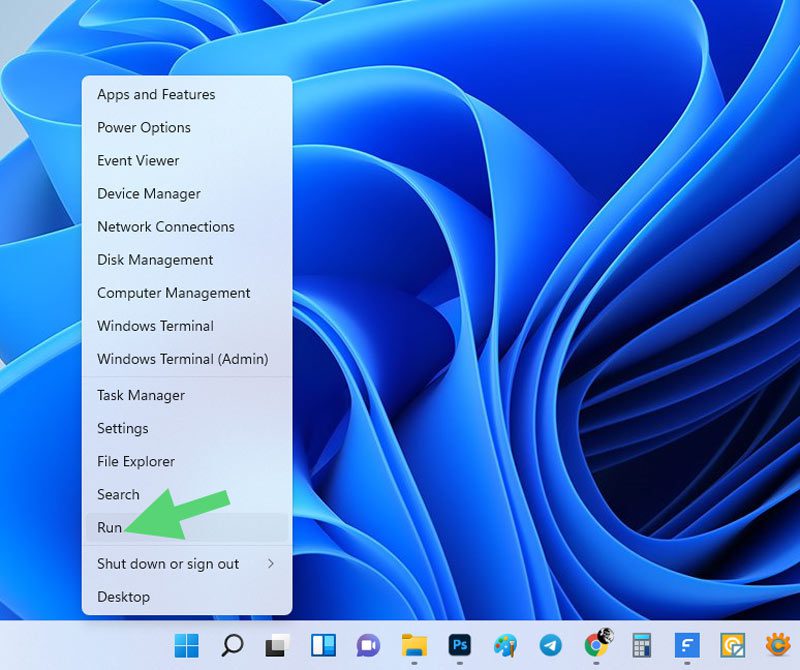
Etapa 2: Agora, digite devmgmt.msc na caixa e pressione Enter.
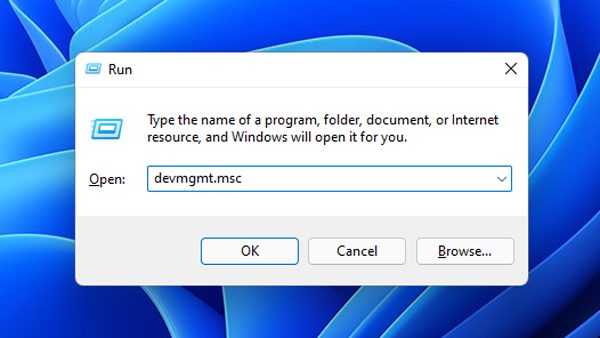
Etapa 3: Clique duas vezes em Dispositivos de interface humana para ver os drivers.
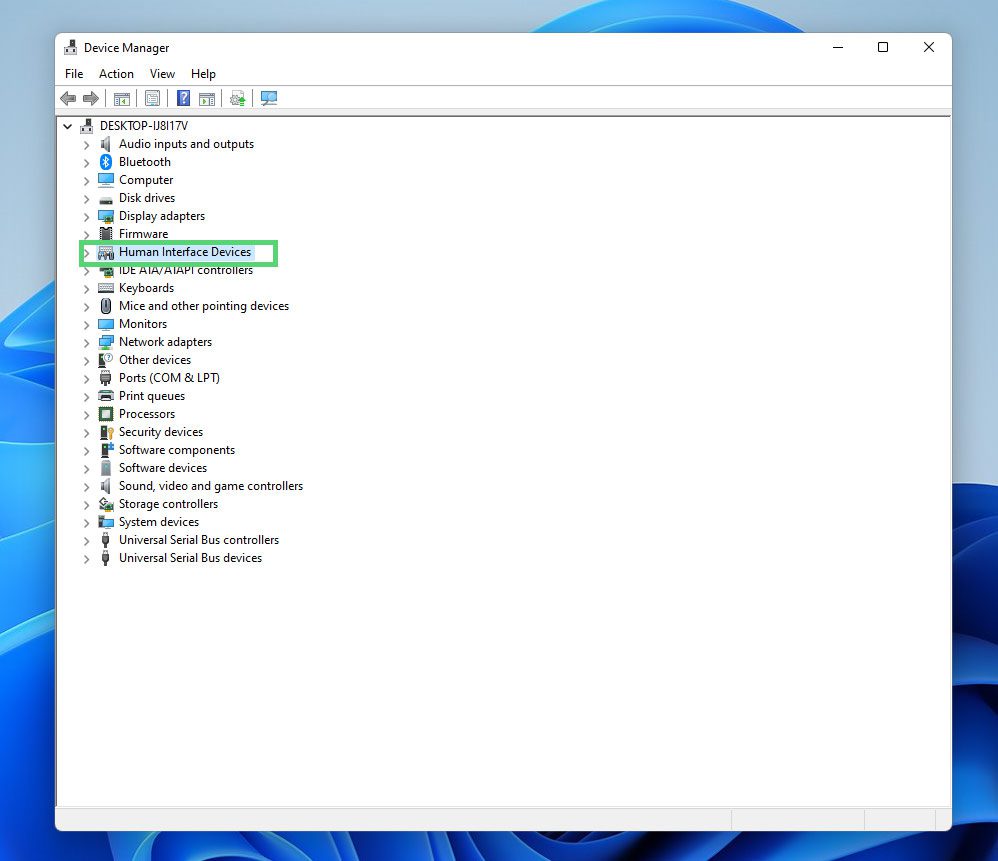
Etapa 4: Em seguida, clique com o botão direito do mouse no controlador de jogo compatível com HID e selecione Desativar dispositivo.
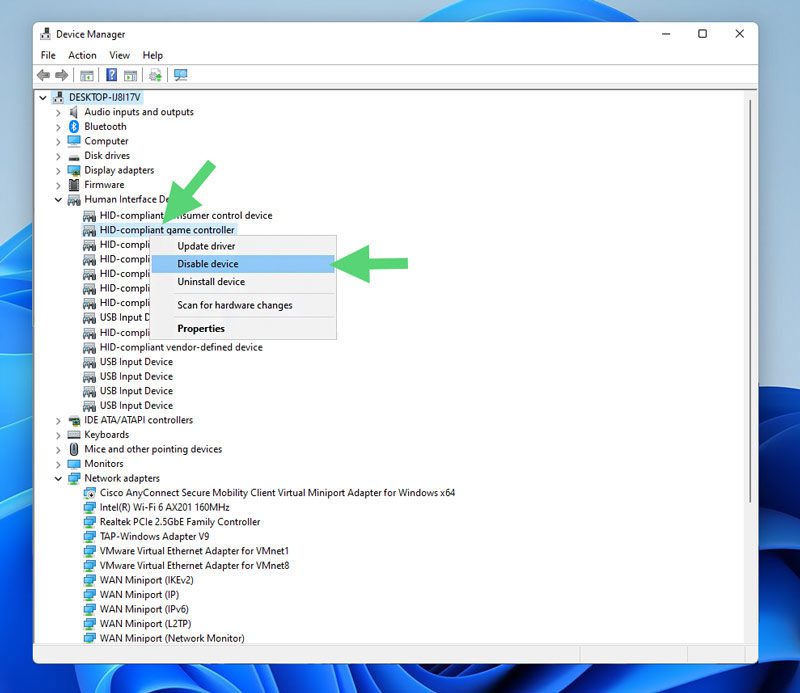
Etapa 5: após alguns segundos, clique com o botão direito do mouse no controlador de jogos compatível com HID novamente, mas selecione Ativar dispositivo desta vez.
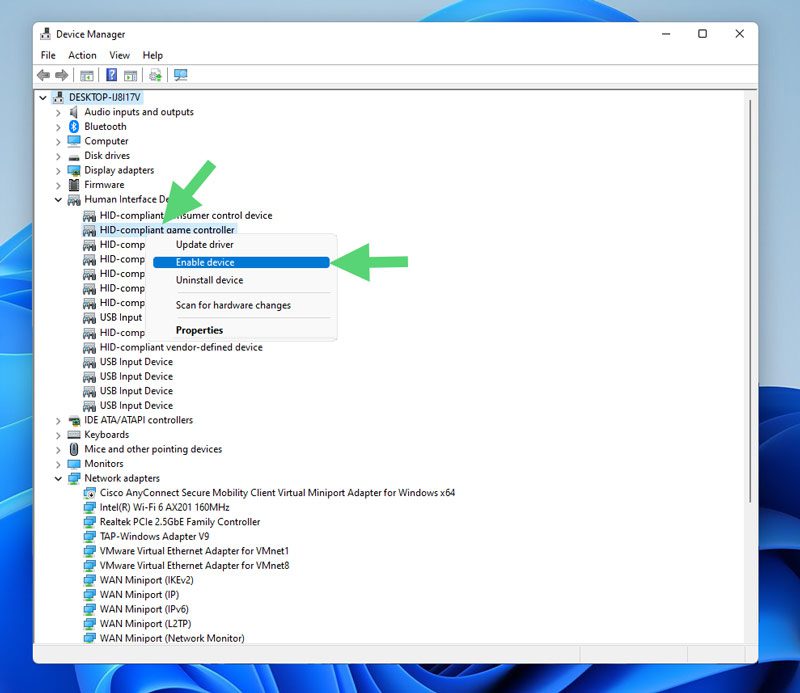
Etapa 6: Agora, você pode redefinir seu computador para ver se ainda está recebendo o DS4Windows, não está funcionando com erros.
Se esse método não funcionar, passe para a próxima solução.
Método nº 6: Restaurar o Windows para o estado anterior com RSTRUI.exe
Embora esta solução não seja sugerida, é considerada um último recurso. Você deve estar ciente da perda de dados pessoais ou de alguns programas instalados após a Restauração. De qualquer forma, para restaurar seu Windows com o arquivo Rstrui.exe, siga os passos abaixo:
Passo 1: Abra sua caixa Executar pressionando as teclas Windows + R no teclado ou clique com o botão direito do mouse no menu Iniciar e selecione Executar.
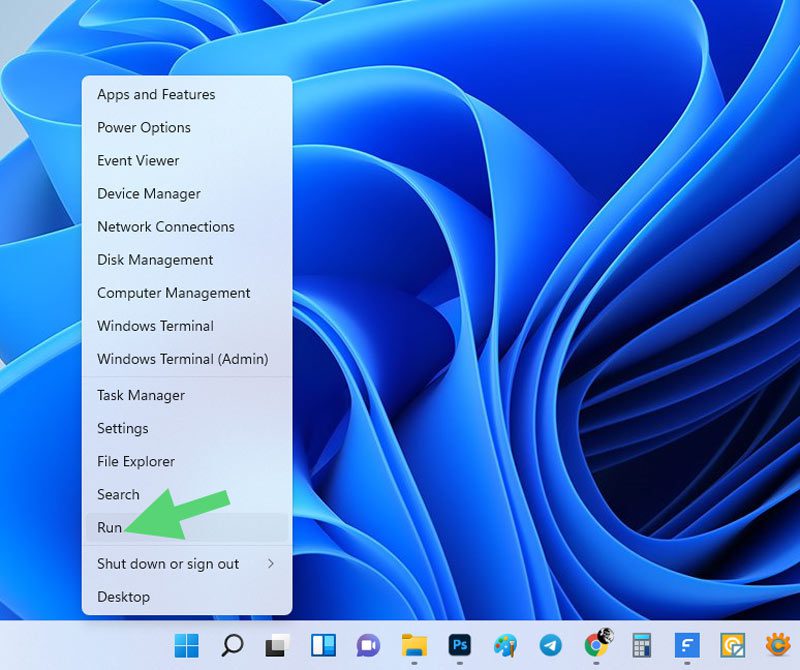
Passo 2: Agora, digite RSTRUI e clique em OK para iniciar a Restauração do Sistema.

Passo 3: Depois disso, clique em Avançar.
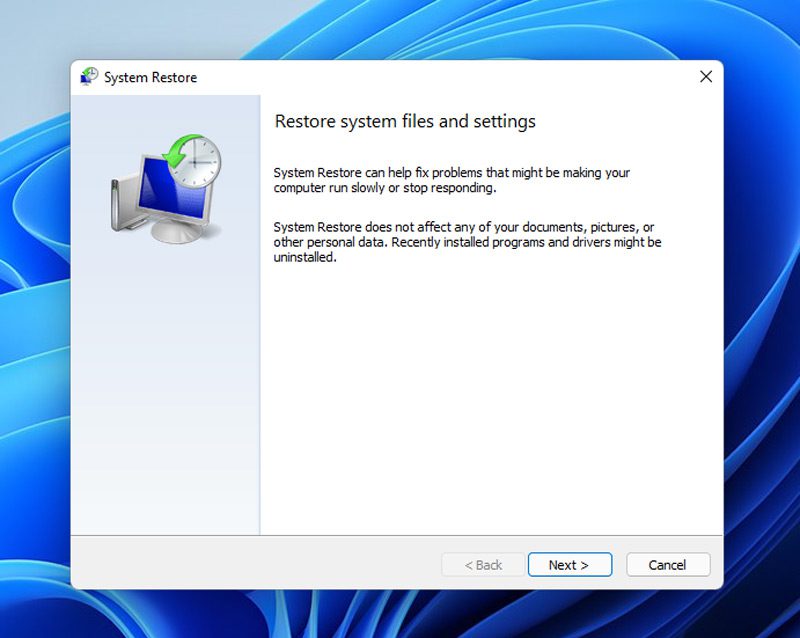
Passo 4: Você tem duas opções nesta fase. Você pode selecionar uma data antes de instalar o DS4Windows ou uma data em que ele estava funcionando.
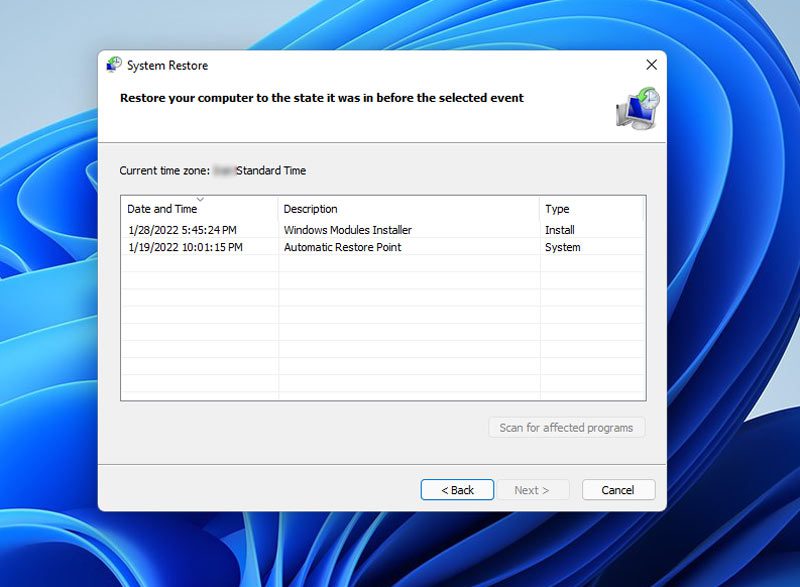
Observação: quando você restaurar seu computador ao estado anterior, isso afetará outros aplicativos também. Como resultado, faça um backup de seus dados importantes. Você também pode usar o botão Verificar Programas Afetados para saber mais sobre as alterações.
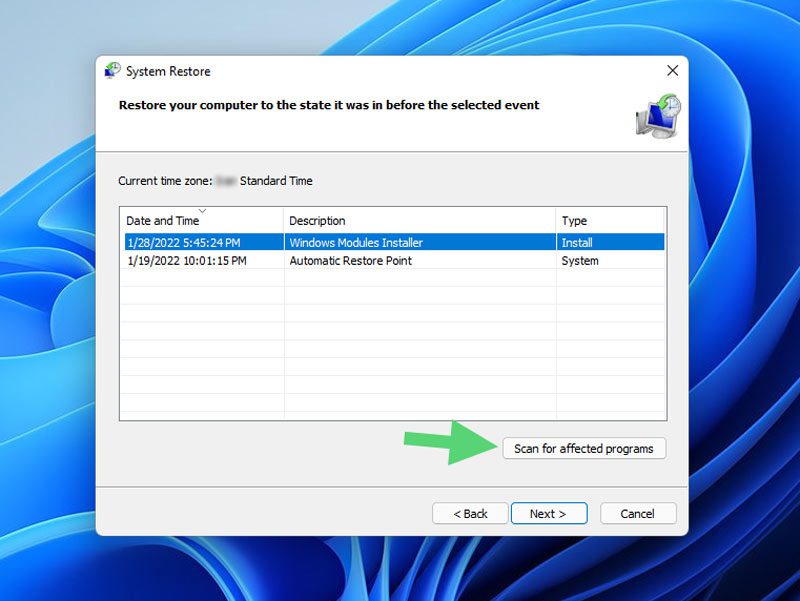
Passo 5: Após selecionar a hora e data desejadas, clique em Next.
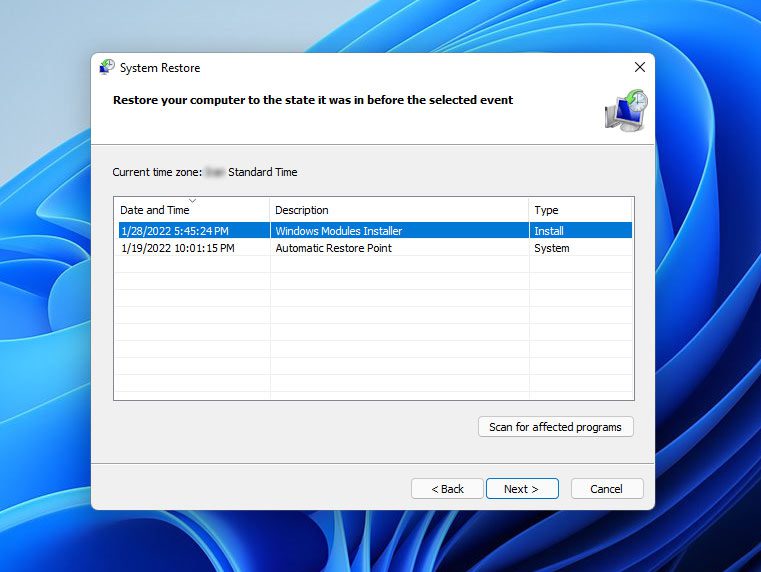
Etapa 6: selecione Concluir para iniciar a restauração do computador para a hora e data especificadas.
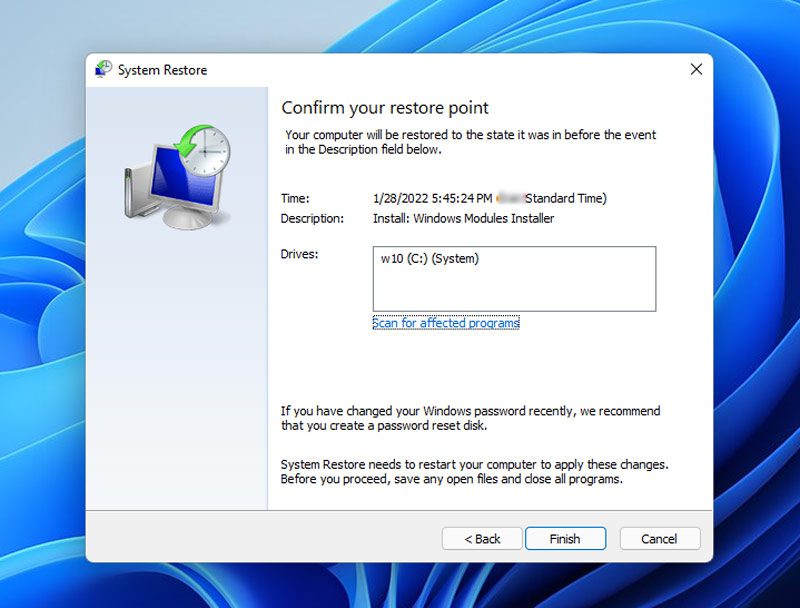
Passo 7: Quando o processo estiver concluído, seu computador será reiniciado para aplicar as alterações. Depois, se o DS4Windows estiver disponível em seu computador, verifique se está funcionando. No entanto, se você selecionou uma data em que não tinha o aplicativo em seu PC, pode instalá-lo agora.
Passo 8: Em seguida, reinicie o computador e veja se o erro foi resolvido.
Palavras finais
O DS4Windows é um aplicativo emulador que conecta os controladores Xbox 360 e PlayStation ao Windows 11. No entanto, há momentos em que você encontra uma irritante mensagem de erro do DS4Windows não funcionando no Windows 11.
Conforme detalhado neste artigo, existem vários métodos para resolver o problema de não funcionamento do DS4Windows.
No entanto, os três primeiros métodos – verificar os requisitos do sistema, atualizar o driver Bluetooth e atualizar o aplicativo DS4Windows – demonstraram corrigir o problema para a maioria dos usuários.